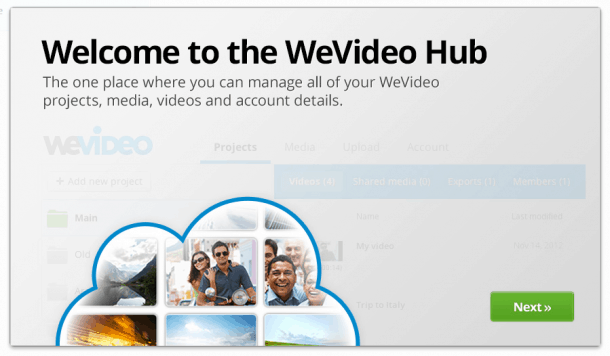
¿Sabes que, utilizando los editores de vídeo adecuados, puedes saltarte muchas horas de aprendizaje en la edición de vídeos y conseguir resultados profesionales?
Si en los post anteriores te expliqué cómo realizar un videocurrículum de impacto y cómo crear vídeos profesionales con muy pocos recursos, a continuación voy a enseñarte cómo editar esos vídeos sin tener que instalar un solo programa.
Existen varios editores de vídeo, pero resultan especialmente interesantes aquellos que se pueden utilizar desde un navegador (en la nube).
Aquí te dejo 4 editores de vídeo asequibles, fáciles de usar y aun así con mucho potencial para trabajar en la medida de tus necesidades. Todos ellos tienen puntos fuertes distintos, por lo que probando durante unos minutos las sugerencias que encontrarás en este post, darás con la opción que se ajuste mejor a ti y a tu mensaje.
Índice del artículo
# 1. Wevideo
WeVideo es a la edición de vídeo lo que Dropbox es a la gestión de archivos. Sube lo que has grabado y deja de preocuparte por discos duros o copias de seguridad: puedes acceder y montarlo todo desde un navegador. Es decir, no dependes de un ordenador concreto ni de la potencia que tenga porque el resultado final también se exporta a la nube.
Además, puedes descentralizar tu producción porque permite compartir proyectos con otros y utilizar tomas añadidas por todos los colaboradores. Éste es uno de sus puntos fuertes, especialmente cuando necesitas gestionar material de distintas fuentes, como por ejemplo para cubrir eventos o sucesos geográficamente distanciados.
La herramienta se adapta a tu experiencia y conocimientos en la edición de vídeos, incluso si nunca has montado un vídeo antes. Tienes una opción gratuita (plan básico) y modelos de suscripción a partir de unos 40 euros anuales que ofrecen opciones adicionales, como exportar proyectos en alta resolución. Desde hace poco también se puede utilizar como aplicación gratuita para Android.
Aquí tienes un vídeo que explica su funcionamiento:
Como ves, se trata de una opción muy flexible, con posibilidades que se acercan bastante a las de un editor de vídeo offline y fácil de manejar, idónea si necesitas poder colaborar en la edición de tu vídeo. Es más, para crear el vídeo promocional que acompaña estas líneas utlizaron la propia herramienta. Aquí lo explican sus responsables:
# 2. Animoto
Animoto está orientado a presentaciones que combinan imágenes y vídeos siguiendo unos temas preestablecidos. Aunque aparentemente eso lo limite a la creación de vídeos familiares, puede resultar útil y efectivo en casos específicos como los de los ejemplos que encontrarás aquí. Es una herramienta adecuada si necesitas exponer tus productos y servicios o presentarte sin perder demasiado tiempo con la edición (simplemente sube y elige el orden del material, los títulos de texto que lo acompañarán y la música) con un acabado bastante profesional.
En este vídeo verás cómo funciona:
De nuevo, es gratuito con ciertas limitaciones (vídeos inferiores a 30 segundos, sin acceso a todos los temas, marca de agua final…), que van desapareciendo a partir de poco más de 20 euros anuales. Además de la web, también está disponible para Android y iPhone.
# 3. Magisto
Magisto reduce la implicación del usuario en la forma del vídeo a la mínima expresión. A diferencia de Animoto, ni siquiera es necesario especificar en qué orden van las tomas. Elige los vídeos, la música y el título y descansa mientras su sistema automatizado analiza tu contenido y lo recorta, estructura y añade efectos según su intuición robótica.
Un vídeo que lo explica:
Su efectividad depende de tus objetivos: quizá quieras un resumen visual rápido de un evento o actividad que has llevado a cabo sin perder más de un minuto. Puedes volcar bastante material (hasta 600 MB o 16 vídeos; 25 con cuenta Premium), y si no te preocupa soltar las riendas del resultado final, Magisto puede serte útil. También está disponible vía web y aplicaciones de Android y iPhone.
# 4. YouTube Video Editor
YouTube ofrece su propio editor, sencillo y funcional, con el que puedes recortar y unir distintos vídeos (e imágenes) que subas a tu cuenta. También permite añadir transiciones, efectos y títulos básicos pero útiles (incluso puedes estabilizar el movimiento de la cámara). Está disponible de manera gratuita en youtube.com/editor. Es similar a WeVideo pero menos flexible y sin opciones de colaboración.
Si quieres saber más sobre edición de vídeo en la nube para profesionales del sector audiovisual, te recomiendo que leas este este artículo de Chris Potter, de ScreenLight, que ofrece un análisis en profundidad de las limitaciones y posibilidades existentes.
¿Has utilizado alguna vez la edición en la nube? ¿Conoces otros editores de vídeo interesantes? Cuéntanos tu experiencia en los comentarios.
[grwebform url=”https://app.getresponse.com/view_webform_v2.js?u=lhGe&webforms_id=3512303″ css=”on” center=”off” center_margin=”200″/] [grwebform url=”https://app.getresponse.com/view_webform_v2.js?u=lhGe&webforms_id=3512703″ css=”on” center=”off” center_margin=”200″/]





25 comentarios
Lidia Agulló
12/04/2013 a las 10:04
¡Hola!
Ha sido toda una casualidad recibir justo hoy esta entrada.
En ilimarketing hemos estrenado canal en Youtube con un video realizado con el editor Animoto.
Podéis ver el resultado aquí: https://youtu.be/iwDmPTJbP1g
Enhorabuena por este blog tan útil para los profesionales del Social Media ¡Saludos!
Sergey Odintsov
14/04/2013 a las 14:09
Hola Lidia,
Veo que con Animoto habéis conseguido un resultado rápido y funcional, lo cual es una buena manera de aprovechar este editor.
Os invito a experimentar con otras herramientas, como WeVideo, que os pueden ofrecer un abanico más grande de posibilidades en producciones futuras.
¡Gracias a vosotros por leer!
Felix Maocho
29/04/2013 a las 17:59
Para hacer vídeos a partir de fotografías fijas, algo que puede ser muy útil en muchos casos es el programa gratuito de Windows, Photo Story 3, Dejo un par de vídeos hechos por mi, uno de tipo “turístico” y otro inmobiliario de ejemplo para que vean lo que dá de si el programa y si puede ser útil en vuestro caso.
https://www.youtube.com/watch?v=nUPqIkKP0WU
https://www.youtube.com/watch?v=BsSVNRtgPqU&list=UU34Av_kS_nZivxS-RlQOIdw&index=32
Sergey Odintsov
29/04/2013 a las 21:03
Hola Felix,
Ciertamente Photo Story es útil para el caso concreto de presentaciones de imágenes acompañadas de música/narración, como bien ilustran tus ejemplos. Al margen existen otros editores sencillos y también gratuitos como Windows Movie Maker en Windows y iMovie en Mac que ofrecen un entorno básico para trabajar con vídeos y conseguir buenos resultados. ¡Un saludo!
iñigo moran
08/05/2013 a las 21:49
Buen articulo! Tengo unos proyectos entre manos y me voy a animar a probar wevideo. Un saludo.
Jose
12/06/2013 a las 12:26
Gracias por la info, excelemte Review!!
Naty
11/07/2013 a las 22:11
Hola, muy buen artículo. Tengo el siguiente problema, empecé a realizar un video casero de fotos y video en Power Director (versión prueba) al producir la película me aparece una marca de agua que me arruina el video. Quisiera saber si hay algún editor gratuito que no me arruine de esa forma el video y en ese caso cual me recomendarías.
Sergey Odintsov
16/07/2013 a las 22:46
Hola Naty, para un proyecto casero debería ser suficiente con utilizar Windows Movie Maker o, en caso de Mac, iMovie. ¡Un saludo!
KAREL MCFERTRIDGE
14/09/2013 a las 04:20
Estimado y fino amigo, agradezco encarecidamente el aporte de sus explicaciones. Me dispongo a hacer diapositivas con música clásica. Como un Power Point en la red. Sencillo, sólo imagenes y ya! Pero que yo disponga del tiempo de la música. Gracias!
Un abrazo cósmico!
Sergey Odintsov
14/09/2013 a las 11:42
¡Gracias Karel! Por lo que cuentas, tanto WeVideo como Animoto pueden ser soluciones adecuadas para tu proyecto. ¡Un abrazo!
Susana
29/01/2014 a las 17:17
Hola. ¿Cuál me recomendarías para simplemente unir secuencias de vídeo en .mp4 con simples transiciones de diapositivas de presentación para cada secuencia (son secuencias de películas que quiero unir con diapositivas), pero que no pese el doble al unirlo (es el problema de pinacle o moviemaker…)? Gracias
Sergey Odintsov
30/01/2014 a las 23:00
Hola Susana, tal y como lo describes, no depende tanto del editor sino de las propiedades (códec, resolución, etc.) que utilices para exportar tu vídeo. Trastea con las opciones que ofrezca tu editor y podrás reducir el tamaño del archivo final (aunque eso puede suponer una calidad menor).
Matias
07/04/2014 a las 01:32
Hola como estas? la verdad que me gustan hacer videos.. que editor me recomendarias? he utilizado el VideoPad, pero me gustaría poder hacer más, que alternativas Freeware me podrías ofrecer? 🙂 Saludos
Sergey Odintsov
18/04/2014 a las 10:59
Hola Matias, además de las soluciones que sugiero en el artículo, en un comentario anterior mencionaba Windows Movie Maker y iMovie en caso de que uses un Mac. También existe Pitivi para Linux, aunque no lo he probado. Si buscas editores más avanzados, Lightworks tiene versión gratuita y se ha utilizado para hacer películas en Hollywood. Un saludo.
Emanuel
24/05/2014 a las 17:44
Hola. Buen post. Gracias por las 4 recomendaciones. Creo que voy a probar con Magisto y Wevideo, y ver cual es mejor y mas sencillo de manejar. Saludos.
Sergey Odintsov
24/05/2014 a las 20:37
Hola Emanuel, gracias por tu comentario. Dado que Magisto utiliza su propio algoritmo para realizar la edición, WeVideo ofrece más control sobre el resultado (al funcionar como un editor de vídeo convencional) y cuenta con tres modos de interfaz de edición según el nivel de habilidades del usuario. Un saludo.
Dulia
22/06/2014 a las 02:12
hola como puedo editar un video rapido y sin problemas?
Sergey Odintsov
23/06/2014 a las 01:40
Hola Dulia, si buscas rapidez, tal y como comento en el post, Magisto ofrece un resultado muy rápido. Sin embargo, si te interesa tener un mayor control sobre la edición puedes probar con Animoto, que ofrece más flexibilidad. El mayor control lo tendrás con WeVideo, dado que es prácticamente equiparable a un editor de escritorio. En otros comentarios menciono los editores de escritorio, como Windows Movie Maker y iMovie en caso de que tengas un Mac. Los dos tienen un equilibrio bastante logrado entre facilidad de uso y flexibilidad del resultado. Saludos.
Dulia
22/06/2014 a las 02:13
necesito ayuda..
Liseth Justiniano
16/12/2014 a las 03:43
Excelente Articulo! Me esta ayudando muchísimo! Yo intentare con todos.
Saludos.
Sergio
14/12/2015 a las 13:22
¡Muy útil, lo felicito Sergey! El asunto es que ingenuamente utilice Wondershare Editor 4.09.01 gratis el cual fue engañoso pues me obligaron a contratarlo por 12 meses para evitar el sello que colocan al producirlo y haber perdido mucho tiempo al borrarse las imágenes. Les he reclamado y no me contestan. Después de trabajar 10 meses un vídeo de 32 minutos y concluir el tiempo del contrato: ¿cómo puedo eliminar “sello marca de agua” ya que Wondershare no me cumplió la efectividad ofrecida y obliga que le envíe más dinero?
majo
14/12/2015 a las 15:34
GRAN COSA
ck
28/12/2015 a las 18:45
Hola aquí mi video soy algo nuevo en elaboración me gustaría su opinión critica constructiva para ser mejor pues el video lo dedique a una chica especial para mi https://www.youtube.com/watch?v=oFEDFLHmPzI&feature=youtu.be
yamilet
14/08/2016 a las 23:46
Hola me gustaria hacer videos para youtube tipo youutuber vlogs, retos y muchas otras cositas pero no se que editor me viene mejor ya que quiero uno con buenos efectos y animaciones, me puedes recomendar alguno?
yohanna
07/08/2017 a las 15:38
tengo un video de seguridad pero se ve muy oscuro quisiera saber como hago para aclararlo o que por lo menos se vea el rostro de las personas